1、打开PPT软件,插入图片后,点击上方的插入-形状。
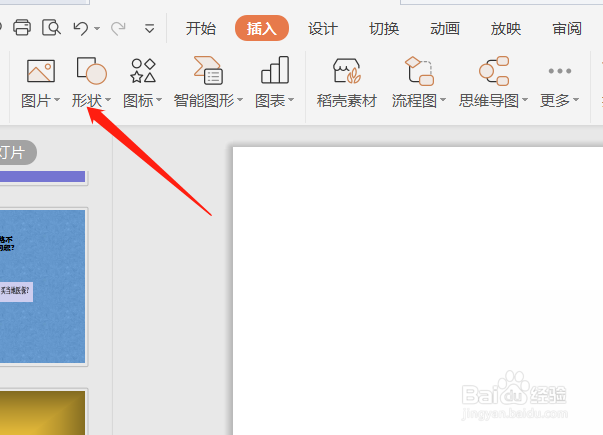
2、在图片上插入一个正方形。

3、按Ctr键复制8个正方形,如下图。
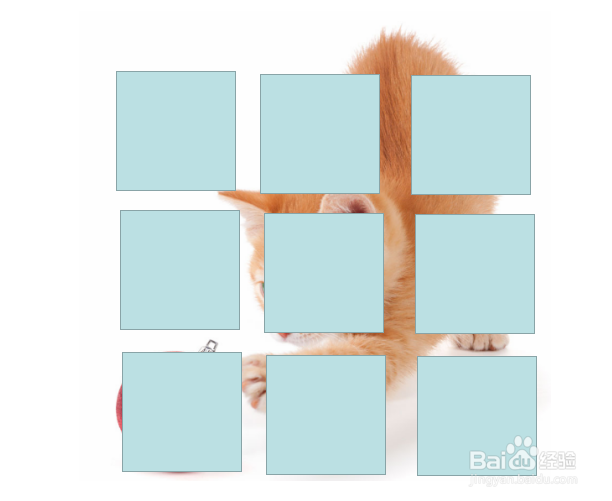
4、先选中图片再选中插入的正方形形。
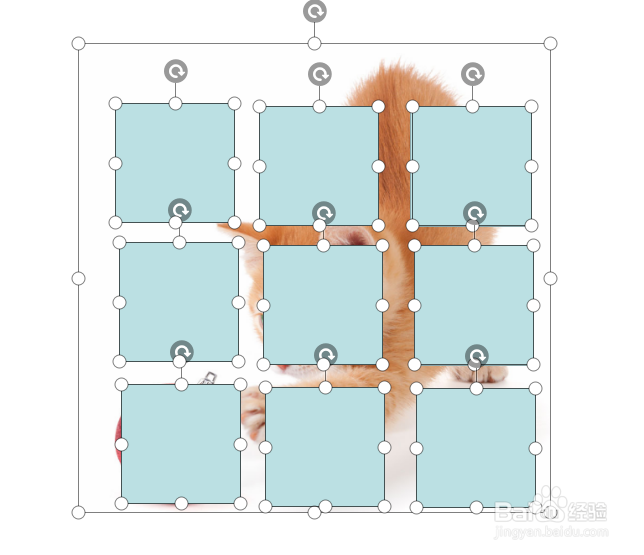
5、点击上方的绘图工具。
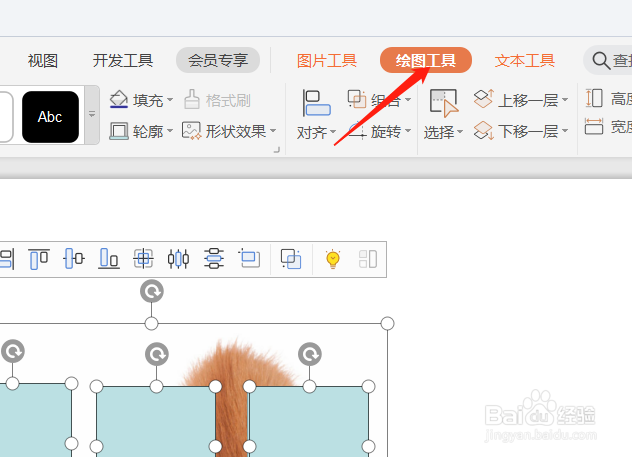
6、点击合并形状,选择拆分。
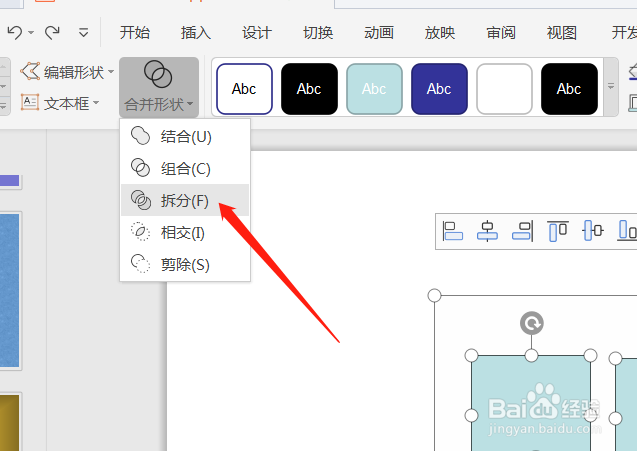
7、再把多余的部分删除就可以了,就将图片优化处理成了九宫格图片。

时间:2024-10-15 13:06:52
1、打开PPT软件,插入图片后,点击上方的插入-形状。
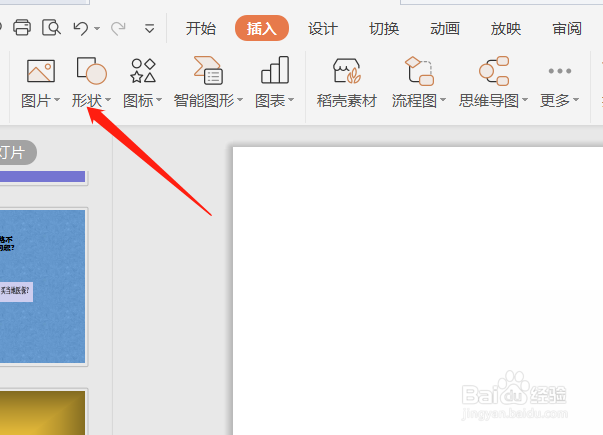
2、在图片上插入一个正方形。

3、按Ctr键复制8个正方形,如下图。
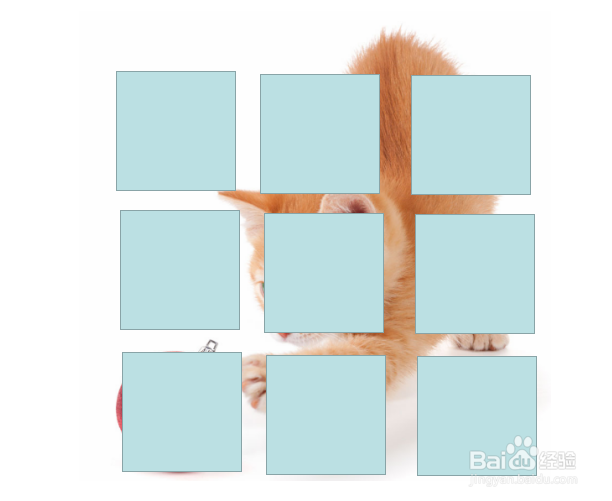
4、先选中图片再选中插入的正方形形。
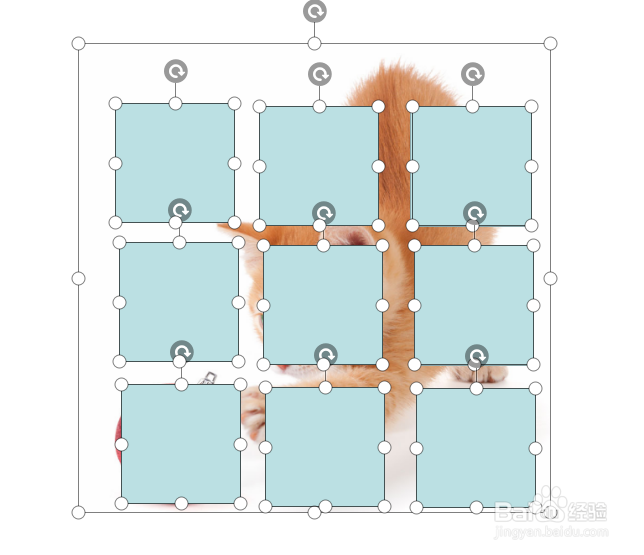
5、点击上方的绘图工具。
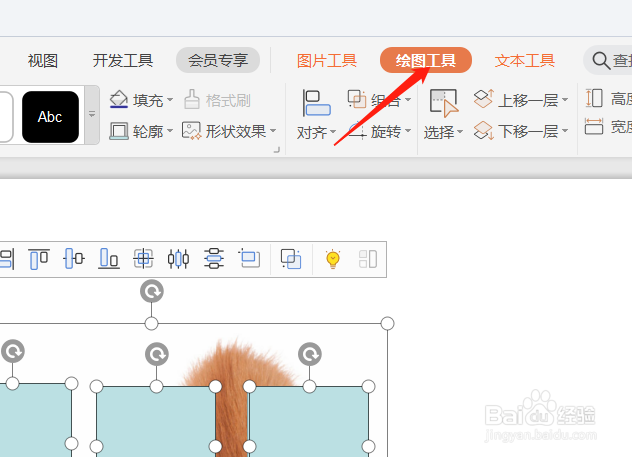
6、点击合并形状,选择拆分。
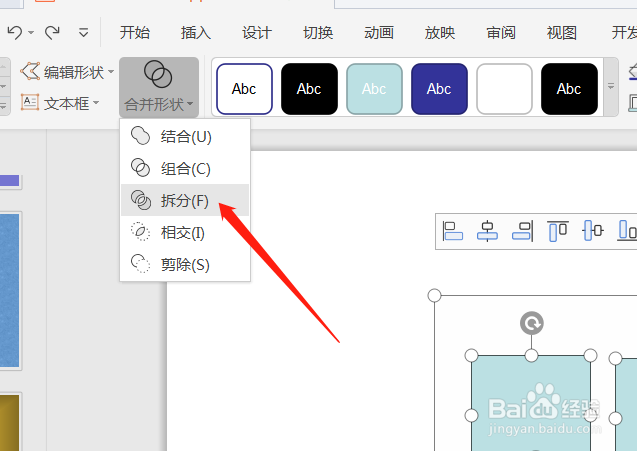
7、再把多余的部分删除就可以了,就将图片优化处理成了九宫格图片。

